FlightGear 비행 시뮬레이터를 무료로 다운로드하세요 [재밌게 즐기세요]
![FlightGear 비행 시뮬레이터를 무료로 다운로드하세요 [재밌게 즐기세요] FlightGear 비행 시뮬레이터를 무료로 다운로드하세요 [재밌게 즐기세요]](https://tips.webtech360.com/resources8/r252/image-7634-0829093738400.jpg)
누구나 가끔은 휴식이 필요합니다. 흥미로운 게임을 찾고 있다면 Flight Gear를 한번 플레이해 보세요. 무료 멀티 플랫폼 오픈소스 게임입니다.
Linux에서 Microsoft의 Visual Studio Code를 사용하고 싶지만 어떻게 해야 할지 잘 모르십니까? 그렇다면 이 가이드가 도움이 될 수 있습니다! Linux에서 Visual Studio Code를 설정하는 방법을 살펴보세요!
Microsoft의 Visual Studio Code 앱은 Ubuntu를 포함한 Linux에서 작동합니다. 선호하는 Ubuntu와 같은 Linux 배포판에서 앱이 작동하도록 하려면 공식 VSC 다운로드 페이지로 이동 하여 DEB 패키지 를 받으십시오 . DEB 패키지를 컴퓨터에 다운로드했으면 터미널 세션을 시작하고 CD 명령을 사용 하여 홈 디렉토리(~/)에서 ~/Downloads 폴더로 이동합니다.
참고: Visual Studio Code는 64비트 버전의 Ubuntu에서만 사용할 수 있습니다. 안타깝게도 32비트 릴리스는 없으며 Microsoft에서 릴리스할 것 같지 않습니다.
CD ~/다운로드
에 ~ / 다운로드 , 실행 때 dpkg의 명령을 사용합니다. 이 명령을 실행하면 Ubuntu PC에서 패키지 설치가 시작됩니다.
sudo dpkg -i 코드_*_amd64.deb
Ubuntu Linux PC에 패키지 설치가 완료되면 몇 가지 오류가 나타날 수 있습니다. 이러한 오류가 항상 발생하는 것은 아니지만 발생 하면 "f" 스위치와 함께 apt install 명령을 실행하여 신속하게 제거할 수 있습니다 .
sudo apt install -f
수정 명령을 실행하면 Ubuntu에서 Visual Studio Code가 실행됩니다.
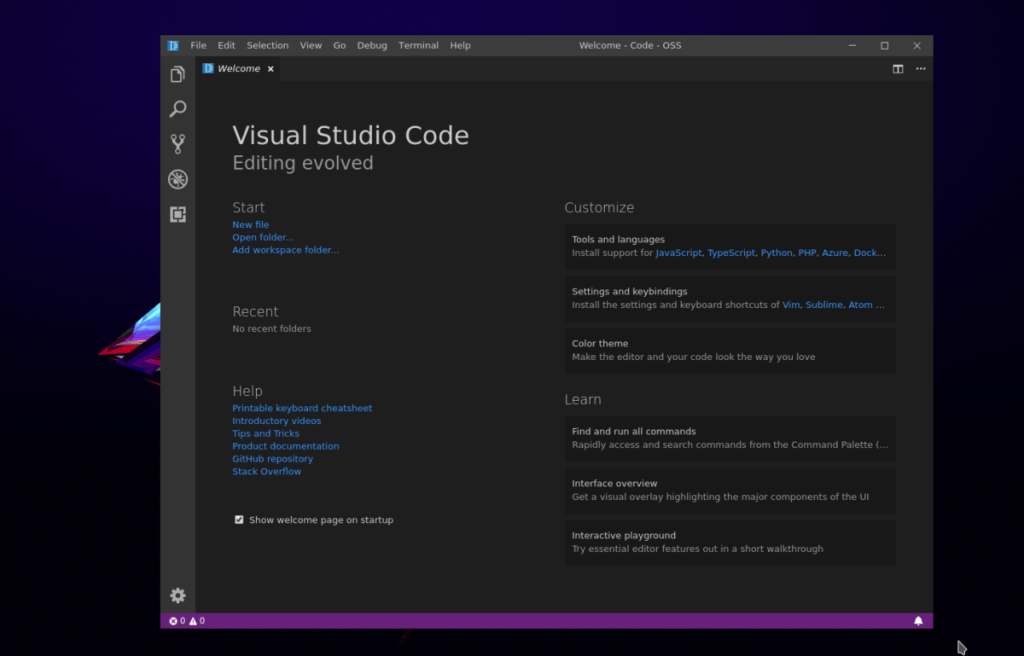
DEB 패키지를 사용할 수 있으므로 Visual Studio Code는 Debian에서 잘 작동합니다. 그러나 데비안 사용자라면 현재 데비안 리포지토리에서 찾을 수 없는(또는 오래된) 종속성이 있을 수 있으므로 타사 소프트웨어 소스를 활성화해야 할 수도 있습니다.
소프트웨어 소스를 활성화하려면 터미널 창을 시작하고 su 명령 을 실행하여 루트 액세스 권한을 얻습니다 .
참고: su를 사용할 수 없습니까? 대신 Sudo가 작동합니다!
수 -
또는
sudo -s
이제 터미널에서 루트 액세스 권한 을 얻었으므로 Curl 명령을 실행하고 릴리스 키를 다운로드합니다.
컬 https://packages.microsoft.com/keys/microsoft.asc | gpg --dearmor > microsoft.gpg
설치 명령 을 사용하여 루트 사용자에게 Microsoft GPG 키를 추가합니다 .
설치 -o 루트 -g 루트 -m 644 microsoft.gpg /etc/apt/trusted.gpg.d/
데비안에서 작동하는 GPG 키를 사용하여 소프트웨어 저장소를 추가할 차례입니다. sh -c 'echo "deb [arch=amd64] https://packages.microsoft.com/repos/vscode 안정 메인" > /etc/apt/sources.list.d/vscode.list'
새 소프트웨어 소스를 데비안에 추가한 후 컴퓨터에 "apt-transport-https" 패키지를 설치해야 합니다. Microsoft의 소프트웨어 저장소는 HTTPS이고 Debian은 이러한 연결을 즉시 처리할 수 없기 때문에 필수 패키지입니다.
apt-get 설치 apt-transport-https
HTTPS 전송 패키지는 Apt/Apt-get 내에서 작동합니다. 이제 "업데이트" 명령을 실행할 차례입니다.
apt-get 업데이트
마지막으로 다음을 사용하여 Debian Linux PC에 Visual Studio Code를 설치합니다.
apt-get 설치 코드
Microsoft의 Visual Studio Code는 AUR에서 사용할 수 있습니다 . 설치하려면 터미널을 실행하고 아래의 단계별 지침을 따르십시오.
1단계: Arch 컴퓨터에 Base-devel 및 Git 패키지를 설치합니다.
sudo pacman -S 기본 개발 자식
2단계: Git을 사용하여 Visual Studio Code AUR 패키지를 복제합니다.
자식 복제 https://aur.archlinux.org/visual-studio-code-bin.git
3단계: CD를 코드 폴더에 넣습니다.
cd 비주얼 스튜디오 코드 빈
4단계: 패키지를 컴파일하고 Arch Linux PC에 설치합니다. 문제가 발생하면 의견을 읽으십시오.
makepkg -sri
Microsoft의 Visual Code용 RPM 리포지토리를 사용할 수 있습니다. Fedora 사용자라면 설정할 수 있습니다. 설정하려면 터미널 창을 실행하고 su로 루트 액세스 권한을 얻으십시오 .
수 –
이제 루트가 Repo의 GPG 키를 설정했습니다.
rpm --import https://packages.microsoft.com/keys/microsoft.asc
가져온 키를 사용하여 Repo를 활성화할 시간입니다.
sh -c 'echo -e "[코드]\nname=Visual Studio Code\nbaseurl=https://packages.microsoft.com/yumrepos/vscode\nenabled=1\ngpgcheck=1\ngpgkey=https://packages. microsoft.com/keys/microsoft.asc"> /etc/yum.repos.d/vscode.repo'
그런 다음 DNF 업데이트를 실행합니다.
sudo dnf 체크 업데이트
마지막으로 다음을 사용하여 Fedora에 프로그램을 설치합니다.
sudo dnf 설치 코드 -y
RPM 저장소는 Fedora에서 훌륭하게 작동하지만 OpenSUSE에서도 작동합니다. 작동시키려면 GPG 키를 가져와 시스템에 리포지토리를 추가해야 합니다.
rpm --import https://packages.microsoft.com/keys/microsoft.asc sh -c 'echo -e "[코드]\nname=비주얼 스튜디오 코드\nbaseurl=https://packages.microsoft.com/yumrepos/vscode\nenabled=1\ntype=rpm-md\ngpgcheck=1\ngpgkey= https://packages.microsoft.com/keys/microsoft.asc"> /etc/zypp/repos.d/vscode.repo'
Repo 및 GPG 키가 설정된 상태에서 아래 Zypper 명령을 사용하여 OpenSUSE에 Visual Studio Code를 설치합니다.
지퍼 새로 고침 지퍼 설치 코드
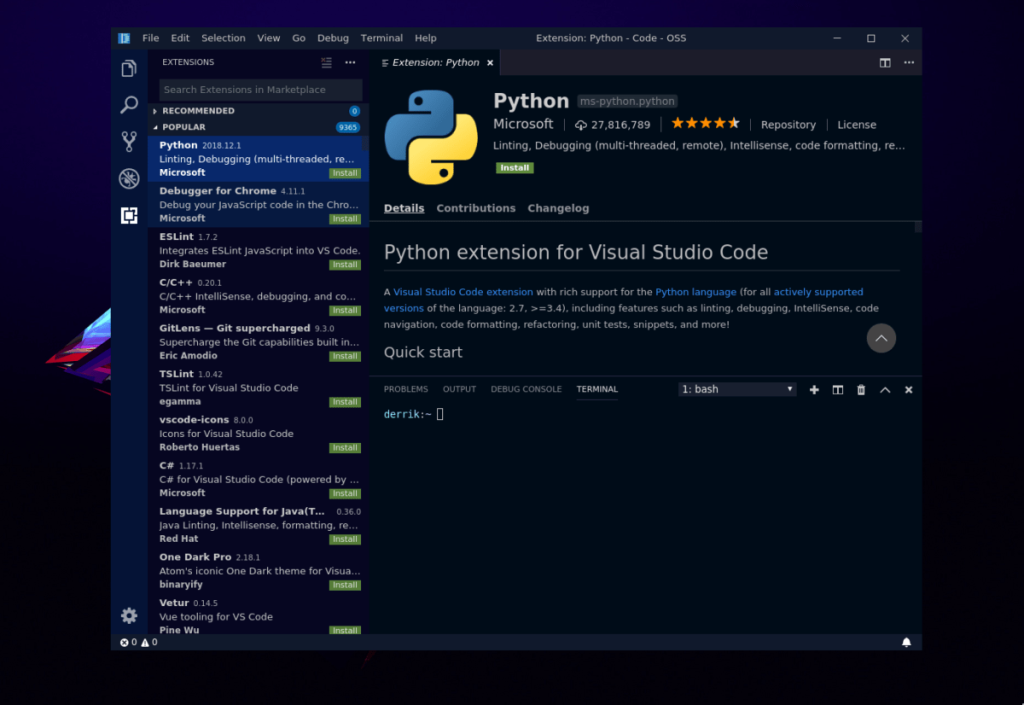
Visual Studio Code는 Flatpak에서 사용할 수 있으므로 거의 모든 Linux 배포판에 설치할 수 있습니다. 설치하려면 튜토리얼로 이동하여 Flatpak 런타임을 설정하십시오 . 그런 다음 아래의 설치 명령을 입력합니다.
flatpak 설치 flathub com.visualstudio.code.oss flatpak 원격 추가 --if-not-exists flathub https://flathub.org/repo/flathub.flatpakrepo
Visual Studio Code는 Snap 스토어에 있습니다. 작동하게 하려면 Snapd를 활성화하는 방법에 대한 자습서로 이동하십시오 . 그런 다음 작동하면 아래 명령을 입력하여 프로그램을 설치하십시오.
sudo 스냅 설치 vscode --classic
누구나 가끔은 휴식이 필요합니다. 흥미로운 게임을 찾고 있다면 Flight Gear를 한번 플레이해 보세요. 무료 멀티 플랫폼 오픈소스 게임입니다.
MP3 Diags는 음악 오디오 컬렉션의 문제를 해결하는 최고의 도구입니다. MP3 파일에 태그를 지정하고, 누락된 앨범 커버 아트를 추가하고, VBR을 수정할 수 있습니다.
Google Wave와 마찬가지로 Google Voice는 전 세계적으로 큰 화제를 불러일으켰습니다. Google은 우리의 소통 방식을 바꾸는 것을 목표로 하고 있으며,
Flickr 사용자가 사진을 고화질로 다운로드할 수 있는 도구는 많지만, Flickr Favorites를 다운로드할 수 있는 방법이 있을까요? 최근에
샘플링이란 무엇입니까? 위키피디아에 따르면 "음반의 일부 또는 샘플을 가져와 악기나 기타 도구로 재사용하는 행위입니다.
Google 사이트는 사용자가 Google 서버에 웹사이트를 호스팅할 수 있도록 하는 Google의 서비스입니다. 하지만 한 가지 문제가 있습니다. 백업 기능이 내장되어 있지 않다는 것입니다.
Google Tasks는 캘린더, Wave, Voice 등과 같은 다른 Google 서비스만큼 인기가 없지만 여전히 널리 사용되고 있으며 사람들의 필수품입니다.
Ubuntu Live 및 DBAN 부팅 CD를 통해 하드 디스크 및 이동식 미디어를 안전하게 지우는 방법에 대한 이전 가이드에서 Windows 기반 디스크에 대해 설명했습니다.
Linux에서 Vivaldi 웹 브라우저를 일일 드라이버로 사용하십니까? 안전한 보관을 위해 브라우저 설정을 백업하는 방법을 알아보세요.
고정된 Gnome 데스크탑 세션을 수정하는 방법에 대한 가이드






![손실된 파티션 및 하드 디스크 데이터 복구 방법 [가이드] 손실된 파티션 및 하드 디스크 데이터 복구 방법 [가이드]](https://tips.webtech360.com/resources8/r252/image-1895-0829094700141.jpg)

